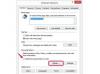כאשר אתה אתחול לתוך Windows, מערכת ההפעלה מפעילה שירותים או יישומים מסוימים מאחורי הקלעים. באמצעות כלי השירות לתצורת המערכת של מיקרוסופט, או MSConfig, אתה יכול לשלוט באילו תהליכים Windows 8 נטען בעת ההפעלה. עם זאת, אם תמחק בטעות את MSConfig מתיקיית System32 או תשבית שירותים קריטיים, ייתכן שהמחשב שלך לא יצליח לאתחל או לתפקד כראוי. אתה יכול להשתמש ב-System File Checker או System Restore כדי לשחזר או לתקן את MSConfig.
בודק קבצי מערכת
שלב 1
לחץ על "Windows-E" כדי לפתוח את סייר הקבצים ולאחר מכן בחר את "תצוגה" מהרצועה.
סרטון היום
שלב 2
סמן את "פריטים מוסתרים" בקבוצת הצג/הסתר ולאחר מכן בחר "דיסק מקומי (C:)" מהחלונית השמאלית.
שלב 3
הקלד "msconfig" בתיבת החיפוש ולאחר מכן לחץ באמצעות לחצן העכבר הימני על "msconfig.exe" בתוצאות.
שלב 4
בחר "מאפיינים" מתפריט ההקשר ולאחר מכן רשום את נתיב הקובץ ליד "מיקום" בכרטיסייה כללי.
שלב 5
הקלד את נתיב הקובץ בשורת הכתובת בסייר הקבצים ולאחר מכן הקש "Enter" כדי לנווט אל המיקום.
שלב 6
סמן "msconfig.exe" ולאחר מכן הקש "Ctrl-C." דפדף אל C:\Windows\System32 ולאחר מכן הקש "Ctrl-V" כדי להעתיק את MSConfig לתיקיה.
שלב 7
לחץ על "Windows-Q" כדי לפתוח את מסך האפליקציות אם חיפוש Windows לא מצליח לאתר את "msconfig.exe".
שלב 8
הקלד "cmd" בתיבת החיפוש ולאחר מכן לחץ באמצעות לחצן העכבר הימני על "cmd" בתוצאות החיפוש. בחר "הפעל כמנהל" מתפריט ההקשר כדי לפתוח שורת פקודה מוגבהת.
שלב 9
הקלד "scf /scannow" (ללא מרכאות) במסוף ולאחר מכן הקש "Enter" כדי להפעיל את בודק קבצי המערכת. SFC אמור להחליף או לתקן באופן אוטומטי את MSConfig.exe.
שחזור מערכת
שלב 1
לחץ על "Ctrl-Alt-Del" ולאחר מכן בחר בלחצן "הפעלה" בצד ימין למטה. לחץ והחזק את מקש "Shift" ולחץ על "הפעל מחדש".
שלב 2
בחר "פתרון בעיות" מתפריט אפשרויות האתחול ולאחר מכן לחץ על "אפשרויות מתקדמות".
שלב 3
לחץ על "שחזור מערכת" ולאחר מכן עקוב אחר ההוראות שעל המסך כדי לבחור את מערכת ההפעלה וחשבון המנהל שלך.
שלב 4
הזן את הסיסמה שלך, אם תתבקש, ולאחר מכן לחץ על "המשך" כדי להפעיל את שחזור המערכת.
שלב 5
לחץ על "הבא" דרך כל מסך כדי לבחור את נקודת השחזור העדכנית ביותר. לחץ על "סיום" כדי לסגור את האשף, ולאחר מכן לחץ על "כן" כדי לאשר את בחירתך.
עֵצָה
Windows 8 מאחסן גיבוי של כלי התצורה של Microsoft System Configuration Utility בקובץ C:\Windows\WinSXS תיקייה, כך שלא תצטרך להפעיל SFC כדי לשחזר MSConfig אלא אם הקובץ חסר גם ב-WinSXS תיקייה.
אם אינך מצליח לאתחל למערכת ההפעלה שלך, הכנס את מדיית השחזור שלך לפלאש ה-USB שלך כונן או כונן דיסקים ולאחר מכן עקוב אחר ההנחיות שעל המסך עד שתגיע לאפשרויות שחזור המערכת תַפרִיט. לחץ על "שורת פקודה" או "שחזור מערכת" ופעל לפי ההוראות כמתואר בסעיפים הקודמים.